A videószerkesztés valami ilyennek tűnhetsok technikai szakértelmet igényel, de a valóságban ez sokkal könnyebbé vált. Ha különféle videókból szeretne keveréket készíteni, akkor már nem függ a védett alkalmazásoktól; van egy sor ingyenes asztali és webes alkalmazás, amelyek lehetővé teszik a videók egyszerű szerkesztését. FileLab Video Editor egy webes alkalmazás, amely lehetővé teszi a keverést és a szerkesztéstTöbb videót, adjon hozzá átmeneti és vizuális effektusokat, és mentse el őket a YouTube-ra való feltöltéshez, lejátszáshoz Android, iPhone / iPod, Sony PlayStation és XBox, vagy SWF, FLV és MP3 formátumban.
Az alkalmazás elrendezése két részre oszlik, a felső rész a bal oldali videó előnézetét, a jobb oldalon pedig az átmenetek és a vizuális effektusok megjelenítését nyújtja.

Az alsó rész megváltoztathatja a videó hosszát és a videó azon részeit, amelyekre az effektusok vonatkoznak. A videók hozzáadása a Fájl hozzáadása gomb, és hozzáadhat annyi videót, amennyit csak akar. Videó vagy effektus eltávolításához válassza ki azt, majd kattintson a gombra eltávolít gomb.
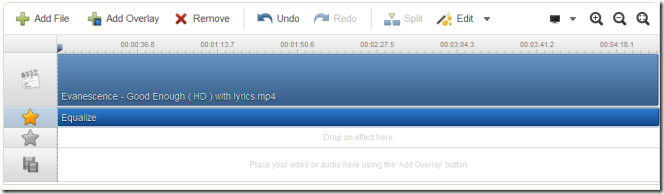
Ha meg szeretné változtatni a videó lejátszásának hosszát, vigye az egérmutatóta videó végpontját a vezérlőkön, és várja meg, amíg megjelenik a szerkeszthető csúszka. A húzásával csökkenthető a videó lejátszásának hossza. A csúszka mellett egy kis képernyő-szerű ikon is megjelenik, ha egynél több videót adott hozzá. Itt adódnak az átmeneti hatások. Egyszerűen válassza ki az egyiket a Transitions fülre, és dobja rá a képernyőn megjelenő ikonra a két videó között.
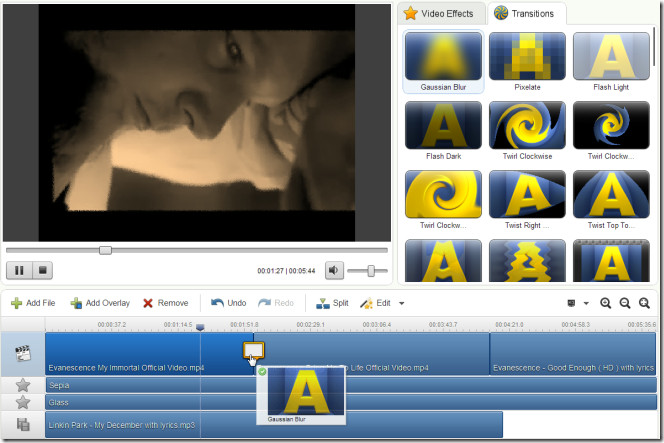
Két effektus hozzáadható egyszerre és bármilyena hatások száma egymás után. Két effektus egyidejű hozzáadásához húzza mindkettőt az effektus fülről a vezérlőpulton található külön effekt sávokhoz (csillagokkal jelölt). Ha több effektust szeretne egymás után hozzáadni, ejtse azokat ugyanazon effektusok panelen. Az effekt sáv húzásával növelheti vagy csökkentheti a videó azon részét, amelyre az effektus alkalmazandó.
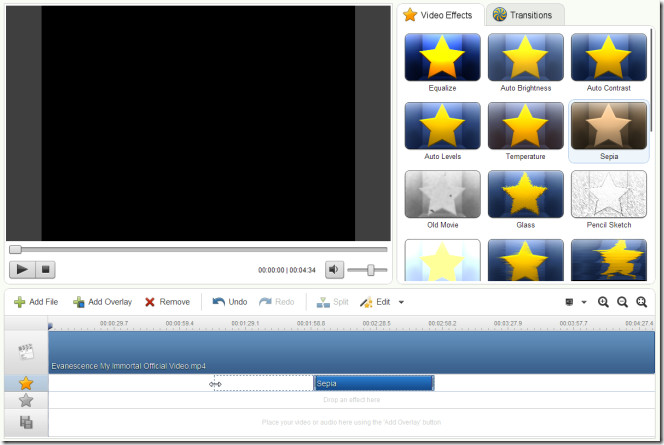
Az effektusok vagy az átmenet szerkesztéséhez jelölje ki azt, majd kattintson a gombra szerkesztése gomb. Az effektus vagy az átmenet megfelelő kezelőszervei a videó előnézeti területéhez kerülnek.
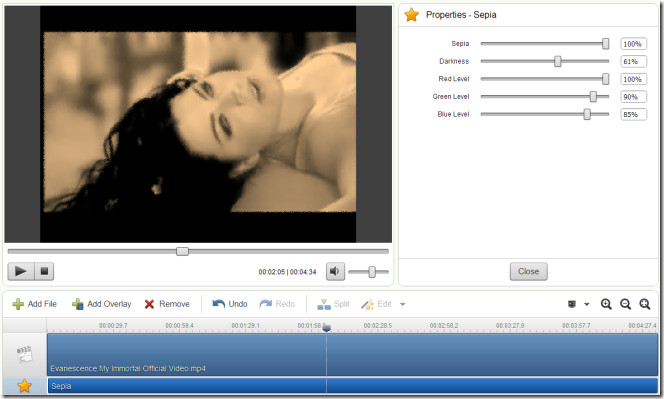
Miután elkészítette a videó-keveréket, kattintson a Készítsen filmet gomb a jobb felső sarokban. A Facebook, a Google vagy a Yahoo fiók használatával be kell jelentkeznie, amely után kiválaszthatja, hogy a videót melyik formátumba kívánja menteni, írja be a videó nevét, adja meg a letöltési helyet, majd kattintson Alakítani.
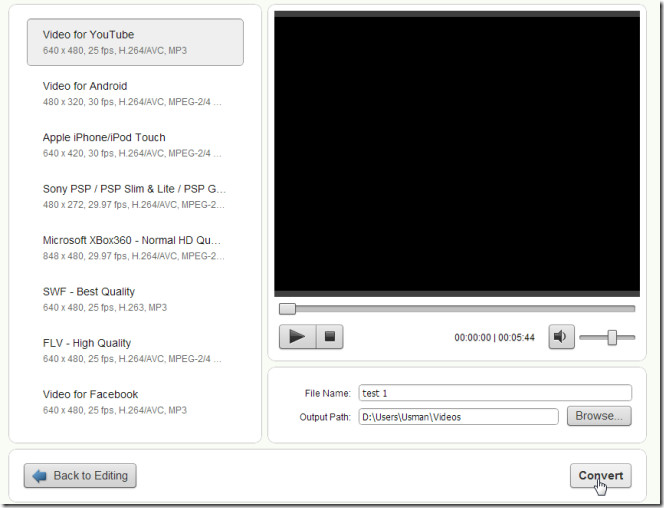
Ideális esetben a videót audiolejátszással együtt lejátszhatja szerkesztés közben és a letöltés előtt. Az alkalmazás bétaverzióval rendelkezik, és ezért még mindig van néhány hiba, az egyik a Video overlay nem működik. Időnként a videó lejátszása elmaradhat az audio hangjától, de a végeredmény hibátlan, és nem tartalmaz vízjelet. Az alkalmazás mindazonáltal rendkívül kényelmes eszköz a videó szerkesztéshez. Figyelemre méltó, hogy a FileLab Video Editor szintén kiadtak egy hangszerkesztő webes alkalmazást, de ez túl hibás volt ahhoz, hogy még felülvizsgáljuk. A videószerkesztő meglehetősen stabil és megéri a kipróbálást.
Látogasson el a FileLab Video Editor webhelyre













Hozzászólások